Kas yra VPN ir kodėl man reikia?

VPN arba virtualus privatinis tinklas leidžia jums saugiai prisijungti prie kito tinklo per internetą. VPN gali būti naudojamas norint patekti į regioną ribojančias svetaines, apsaugoti naršymo veiklą nuo žvalgomųjų akių viešajame "Wi-Fi" ir kt.
VPN iš esmės persiunčia visą tinklo srautą į tinklą, kuriame yra naudos, tokios kaip prieiga prie vietos tinklo išteklių nuotoliniu būdu ir aplenkiant interneto cenzūrą - visi iš jų yra. Dauguma operacinių sistemų turi integruotą VPN palaikymą.
Kas yra VPN?
Kai prisijungiate prie kompiuterio (arba kito įrenginio, pvz., Išmaniojo telefono ar planšetinio kompiuterio) prie VPN, kompiuteris veikia taip, lyg jis yra toje pačioje vietinėje tinklas kaip VPT. Visas jūsų tinklo srautas siunčiamas per saugų ryšį su VPN. Kadangi jūsų kompiuteris elgiasi taip, tarsi jis būtų tinkle, tai leidžia saugiai pasiekti vietos tinklo išteklius, net jei esate kitoje pasaulio pusėje. Jūs taip pat galėsite naudotis internetu, tarsi buvote prisijungę prie VPN vietos, kuri turi tam tikrų privalumų, jei naudojate viešąjį "Wi-Fi" arba norite pasiekti geografiškai užblokuotas svetaines.
Naršydami žiniatinklį kai prijungtas prie VPN, jūsų kompiuteris prisijungia prie interneto per šifruotą VPN ryšį. VPN perduoda užklausą ir perduoda atsakymą iš svetainės per saugų ryšį. Jei naudojate "US-based VPN", norėdami pasiekti Netflix, "Netflix" matys jūsų ryšį iš JAV.
Naudoja VPN
VPN yra gana paprastas įrankis, tačiau juos galima naudoti daugybė dalykų:
- Prieiga prie verslo tinklo, kai keliaujate : verslo keliautojai dažnai naudoja VPN, kad galėtų naudotis savo verslo tinklu, įskaitant visus savo vietinio tinklo išteklius, kelyje. Vietiniai ištekliai neturi būti tiesiogiai veikiami internete, o tai padidina saugumą.
- Prieiga prie namų tinklo, kai keliaujate . Taip pat galite nustatyti savo VPN, kad pasiektumėte savo tinklą kelionės metu. Tai leis jums pasiekti "Windows Remote Desktop" per internetą, naudoti vietines failų kopijas ir žaisti žaidimus internete, tarsi buvote toje pačioje LAN (vietinio tinklo).
- Slėpti savo naršymo veiklą iš savo vietos tinklo ir ISP : jei naudojate viešąjį "Wi-Fi" ryšį, naršymo veikla ne HTTPS tinklalapiuose matoma visiems neraby, jei jie žino, kaip ieškoti. Jei norite slėpti naršymo veiklą šiek tiek daugiau privatumo, galite prisijungti prie VPN. Vietinis tinklas pamatys tik vieną saugų VPN ryšį. Visas kitas srautas bus per VPN ryšį. Nepaisydami to, kad jūsų interneto paslaugų teikėjas gali apeiti ryšių stebėjimą, turėkite omenyje, kad VPT paslaugų teikėjai gali pasirinkti prisijungti prie srauto savo pabaigoje.
- Prieiga prie geo-blokuotų svetainių : Nesvarbu, ar esate amerikietis bandydami pasiekti savo "Netflix" paskyrą keliaujant iš šalies arba norite, kad galėtumėte naudoti Amerikos žiniasklaidos svetaines, pvz., "Netflix", "Pandora" ir "Hulu", galėsite pasiekti šias ribotas paslaugas, jei prisijungiate prie VPN, esančio JAV.
- Apskritimas interneto cenzūra : Daugelis Kinijos žmonių naudoja VPN, kad patektų į Didžiąją Kinijos užkardą ir gautų prieigą prie viso interneto. (Vis dėlto "Great Firewall" neseniai pradėjo kištis į VPN).
- Failų atsisiuntimas : taip, būk sąžiningas - daugelis žmonių naudoja VPN jungtis, norėdami atsisiųsti failus naudodami "BitTorrent". Tai iš tikrųjų gali būti naudinga, net jei atsisiųsite visiškai teisėtus torentus - jei jūsų interneto paslaugų teikėjas diktuoja "BitTorrent" ir daro jį labai lėtai, galite naudoti "BitTorrent" per VPN, norėdami gauti greitesnį greitį. Tas pats pasakytina ir apie kitų tipų srautą, kuri gali trukdyti interneto paslaugų teikėjas (nebent jie trukdo pačiam VPN srautui).
VPN naudojimas
Prisijungimas prie VPN yra gana paprastas. "Windows" sistemoje paspauskite "Windows" klavišą, įveskite VPN ir spustelėkite parinktį Nustatyti virtualiojo privatinio tinklo (VPN) ryšį . (Jei naudojate "Windows 8", po paieškos atlikite paspauskite kategoriją "Nustatymai".) Naudodamiesi vedikliu, įveskite norimą naudoti VPN paslaugos adresą ir prisijungimo duomenis. Tada galite prisijungti prie tinklo ir atjungti nuo VPN naudodami tinklo dėkle esančią tinklo piktogramą - tą patį, kuriame valdote prisijungtus "Wi-Fi" tinklus.
Kai kurie VPT teikėjai gali pasiūlyti klientams, kurie šią konfigūraciją jums teikia.
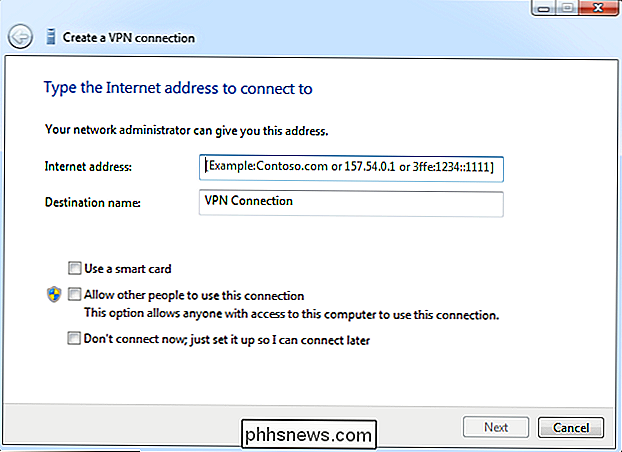
Mūsų VPN rekomendacijos
Jei tik pradedate naudoti VPN ir norite, kad būtų naudojamas pagrindinis VPN, naudojamas viešuose "Wi-Fi" taškuose arba pasiektų ribotas svetaines , yra keletas gerų, paprastų variantų. Mes mėgstame "ExpressVPN", nes jie turi didelį greitį ir daug daugiau funkcijų nei vidutinis, įskaitant klientus beveik bet kokiam įrenginiui, netgi galite gauti maršrutizatorių, iš anksto įdiegtą su jų VPN klientu.
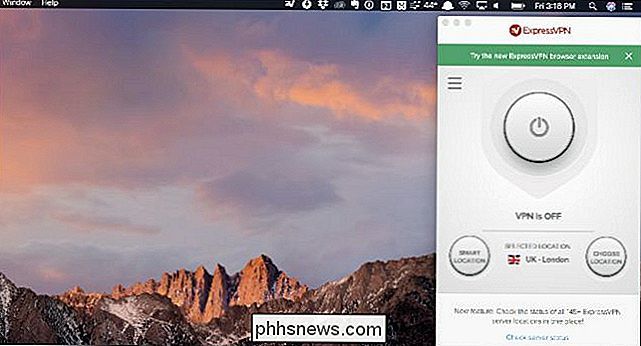
Rinkoje yra kitų VPN produktų, žinoma "Mes taip pat patinka" StrongVPN "visoms konfigūravimo funkcijoms, kurias ji teikia, ir ribotam naudojimui," Tunnelbear "turi laisvą 500 MB galimybę - tai puiku, jei trumpai reikia kliento.
Galbūt jus taip pat domina VPN savo serveryje, kurį galite padaryti su "Tomato", "OpenWRT" ar "Linux". Žinoma, tai neleis jums pasiekti geografiškai užblokuotų svetainių - nebent jūs keliaujate už šalies ribų ir nuotoliniu būdu galėsite naudotis savo tinklu.

Kaip išeiti iš Windows 8 ir 10
Tai gali pasirodyti esminis, tačiau jei esate naujokas sistemoje "Windows" arba tiesiog atnaujinote iš "Windows 7", tai paprasčiausias būdas atsijungti nuo jūsų paskyra yra šiek tiek paslėpta "Windows 8" ir "10". Ir net mes, geeks, gali būti nerimti kartų, ypač kai "Microsoft" nusprendžia paslėpti bendrų funkcijų toli naujose vietose.

Kaip konvertuoti "Unity" paleidimo priemonę į "Dock" stiliaus paleidimo priemonę
Ubuntu "Unity Launcher" yra užrakinta kairėje ekrano pusėje. Jei norite, kad ekrano apačioje būtų paleidimo priemonė, ekrano apačioje galite konvertuoti "Unity" paleidimo priemonę į doko stiliaus paleidimo priemonę. SUSIJĘS: Kaip įdiegti ir naudoti "Mac OS X-Style Desktop Dock" Ubuntu 14.04 Anksčiau mes parodėme, kaip įdiegti ir naudoti "Cairo-Dock", norint gauti "Mac OS X" stiliaus doką savo Ubuntu darbalaukio apačioje.



